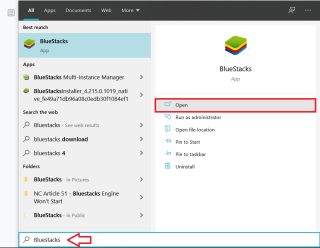ゲームに最適なAndroidエミュレータ

この記事では、Quantrimang はゲームをプレイするための最高の Android エミュレーターのリストのみを示します。
BlueStacksの自動起動機能を無効にすることは非常に必要であり、このアプリケーションのバックグラウンドモードをオフにするときと同様に、最終的な目標は、コンピューターがプロセスを使用する負荷を減らすことです。よりスムーズかつ効率的に。
、されている人のためにインストールするとBlueStacksを使用してコンピュータに、コンピュータができさえして、BlueStacksが動作しているコンピュータの処理速度が非常に遅いことを認識するであろう設定低起こりますステータスラグ、フリーズまたはハング。
単純な理由は、このAndroidエミュレーターを使用すると、比較的大量のマシンリソースが消費されるためです。したがって、コンピュータは同じを実行するためのリソースを必要としません。毎日継続的に使用する必要がない場合は、BlueStacksの自動実行モードを放棄することをお勧めします。
ステップ1:コンピューターのメインインターフェイスから、Windowsアイコンを左クリックします。空白のボックスにキーワード「Services」を入力します。結果が表示されたら、クリックして続行します。

ステップ2:新しいダイアログボックスで、[ 名前]列、BlueStacksを含む項目を確認し、[ 開始済み/自動]セクション([ステータス]列と[スタートアップの種類]列)をダブルクリックします。

ステップ3:ダイアログボックスBlueStacks Log Rotator Serviceのプロパティが表示されます。[ 全般/開始タイプ]で、自動モードを[ 手動]に切り替えます。

Service Statusのステータスを(Startedから)Stoppedに変更できます。

[OK]をクリックして確認します
転送が完了すると、元のダイアログボックスは次のようになります。あなたはコンピュータを再起動し、この設定を覚えていて、その後、BlueStacksを継続して使用します。

上記の方法が機能しない場合は、ステップ1を繰り返して続行できますが、キーワード「Msconfig」を入力して、表示される結果を選択します。

[ システム構成 ]ダイアログボックスが表示されます。[ 全般]セクションで、[ 選択的な起動]セクションにチェックマークを付けます。

スタートアップのセクションを選択します
[ スタートアップ ]タブに切り替え、BlueStacks(またはスタートアッププロセスから削除するすべてのアイテム)を含むセクションのチェックを外し、[ OK]で終了します。

閉じた後、コンピュータを再起動した直後に表示されるウィンドウで[再起動]を選択するか、現在のセッションを保存した後に再起動するには、再起動せずに終了します。

もう1つのヒントは、コンピューターの電源をオフにするときに、次の点を確認することです。
次に、HD-Agentファイルを見つけて削除し、通常どおりシャットダウンします。

上記を行った後、コンピュータを再起動して設定を保存してください。または、今日最高のAndroidエミュレーターを紹介する記事を参照して、Droid4X、Nox App Player、 またはGenyMotionなどの代替を選択することもできます。
実装が成功することを願っています!
この記事では、Quantrimang はゲームをプレイするための最高の Android エミュレーターのリストのみを示します。
PUBG Mobileをプレイするのに最適なAndroidエミュレーター
BlueStacksでコンピューターから写真やデータを取り込む方法を説明します。最新の技術と2024年、2025年のバージョンに対応しています。
BlueStacksは人気のAndroidエミュレーターソフトウェアで、特に最新のBlueStacks 4バージョンが搭載されています。APKファイルをBlueStacksにインストールする簡単な方法を解説します。
残念ながら、Google PlayサービスはBlueStacksで停止しました。これは、ユーザーがGoogle Playにアクセスできず、ログアウトを強制されるエラーです。
BlueStacksを使って、ゲーム画面を録画し、直接YouTubeにアップロードする方法を学びましょう。
BlueStacksは、今日最もよく知られ、最も一般的に使用されているAndroidエミュレーターです。次の記事では、BlueStacksウィンドウのサイズを変更するためのちょっとしたトリックを紹介します。
BlueStacksのブルースクリーンエラー(BSOD)は、この人気のAndroidエミュレーターの厄介なバグです。当記事では、効果的な修正方法を解説します。
BlueStacksには多くのジャンクが存在します。BlueStacksクリーンアップで、このAndroidエミュレーターがよりスムーズに動作するのをサポートします。
BlueStacksを使用して新しいアカウントを追加または古いアカウントを削除する方法についての詳細な手順と情報
Bluestacksを開こうとすると、「エンジンを起動できませんでした」というエラーメッセージが表示される場合、すぐに試すべき5つの解決策を紹介します。
Windows で Win+G ショートカットが機能しないのは困りものですか? 簡単な再起動から高度な解決策まで、ゲーム バーの問題に関する実証済みのトラブルシューティング手順を見つけて、ゲーム ツールバーを簡単に復元しましょう。
Windows 11のネットワークブリッジエラーでお困りですか?この包括的なガイドでは、接続の問題を解決し、ネットワーク設定を最適化して、迅速にオンライン状態に戻るための実証済みのトラブルシューティング手順をご案内します。シームレスなブリッジ接続のための専門家のヒントもご覧ください。
Windows 11 で Android Studio エミュレータのエラーに悩まされていませんか?クラッシュ、ブラックスクリーン、HAXM のエラーといったよくある問題に対する実証済みの解決策をご紹介します。今すぐ開発環境をスムーズに稼働させましょう。
Windows 11のストレージセンスを活用して、不要なファイルを自動的に削除し、ストレージを管理し、PCをスムーズに動作させる方法をご紹介します。最適な結果を得るためのヒントを交えたステップバイステップガイドです。
Windows 11でDiscordのアップデートループやクラッシュに悩まされていませんか?実証済みのステップバイステップの解決策で、問題を迅速に解決し、シームレスなゲームチャットを取り戻しましょう。最新の2026パッチにアップデートされています。
マルチGPU構成のWindows 11で透明化の問題に悩まされていませんか?スムーズな映像を復元し、パフォーマンスを向上させ、ちらつきを解消する実証済みの解決策をご紹介します。ゲーマーとクリエイターのためのステップバイステップガイドです。
Windows 11でPowerShell ISEの非推奨エラーに悩まされていませんか?実証済みのステップバイステップの解決策で、スクリプト作成のパワーを回復しましょう。もうイライラする必要はありません。今すぐスムーズにコーディングに戻りましょう!
Windows 11のTaskbarXでアイコンが中央揃えにならないエラーでお困りですか?タスクバーのアイコンを簡単に再配置するためのステップバイステップの修正方法をご紹介します。最新の調整でシームレスな体験を実現します。
Windows 11 ノートパソコンのバッテリー残量が減らなくてお困りですか?この厄介な問題を解決し、バッテリー寿命を楽々と最適化する実証済みの解決策をご紹介します。ステップバイステップのガイド付き。
Windows 11でWebDAVドライブがマッピングされない問題でお困りですか?WebDAVドライブがマッピングされないエラーを迅速に解決し、ネットワークドライブへのシームレスなアクセスを回復するための、実証済みのステップバイステップの解決策をご紹介します。最適なパフォーマンスを実現するための最新のトラブルシューティングのヒントも掲載しています。
Windows 11 オーディオインターフェース ASIO ドライバーのエラーでお困りですか? シームレスなオーディオ制作を復元するための実証済みの解決策をご紹介します。ミュージシャンやプロデューサーのためのステップバイステップのソリューションです。
Windows 11でWallpaper Engineがクラッシュして困っていませんか?クラッシュを修復し、パフォーマンスを最適化し、滑らかなアニメーション壁紙を復元するための実証済みのトラブルシューティング手順をご紹介します。今すぐデスクトップを元の状態に戻しましょう!
Windows 11のFace IDカメラのIRエラーでお困りですか?実証済みのトラブルシューティング手順で、顔認識を復元し、スムーズなログインを実現しましょう。簡単な解決策と専門家のヒントも掲載しています。
Windows 11のタスクバーの余白やサイズに問題がありますか?余分なスペースをなくし、サイズ変更の問題を解決し、タスクバーをスムーズに操作できるようにする、実証済みの修正方法をご紹介します。すべてのユーザー向けのステップバイステップガイドです。
Windows 11のタッチパッドのパームリジェクションエラーでお困りですか?スムーズなスクロールと正確な操作を取り戻すための、実証済みのステップバイステップの解決策をご紹介します。もう誤入力に悩まされることはもうありません。今すぐノートパソコンを元の状態に戻しましょう!